在Focusky更新的版本中,将原有的动画设置调整成动画时间轴,一起来学习它的基本操作和使用技巧吧!
1.首先打开软件新建工程,点击上方工具栏中【动画】选项,进入动画设置界面
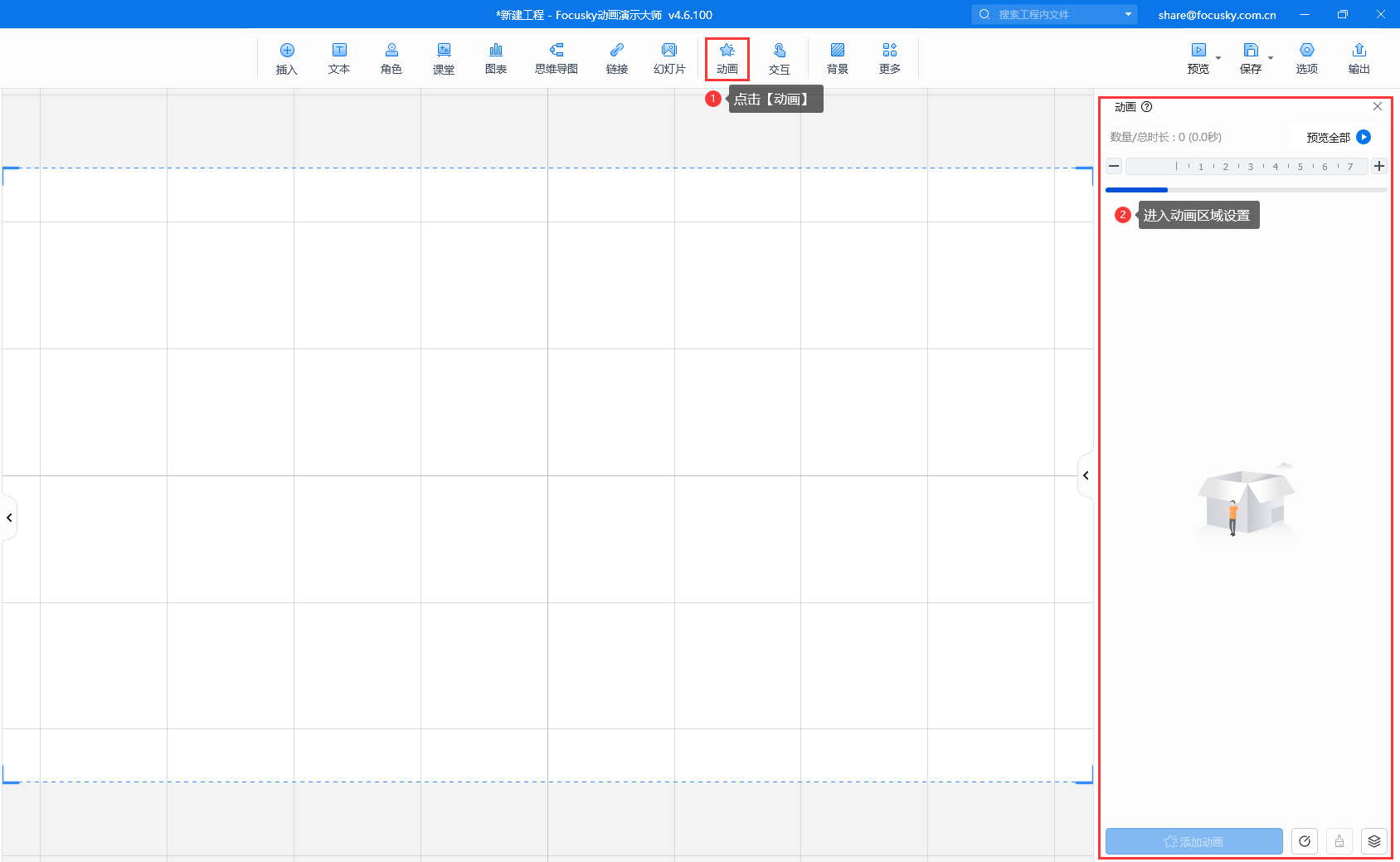
2.右侧工具栏功能点介绍:
●右侧区域的箭头图标:可以将整个区域调整的更大一些,也支持手动调节大小;
●数量/总时长:是显示设置动画的数量和整个动画的时长;
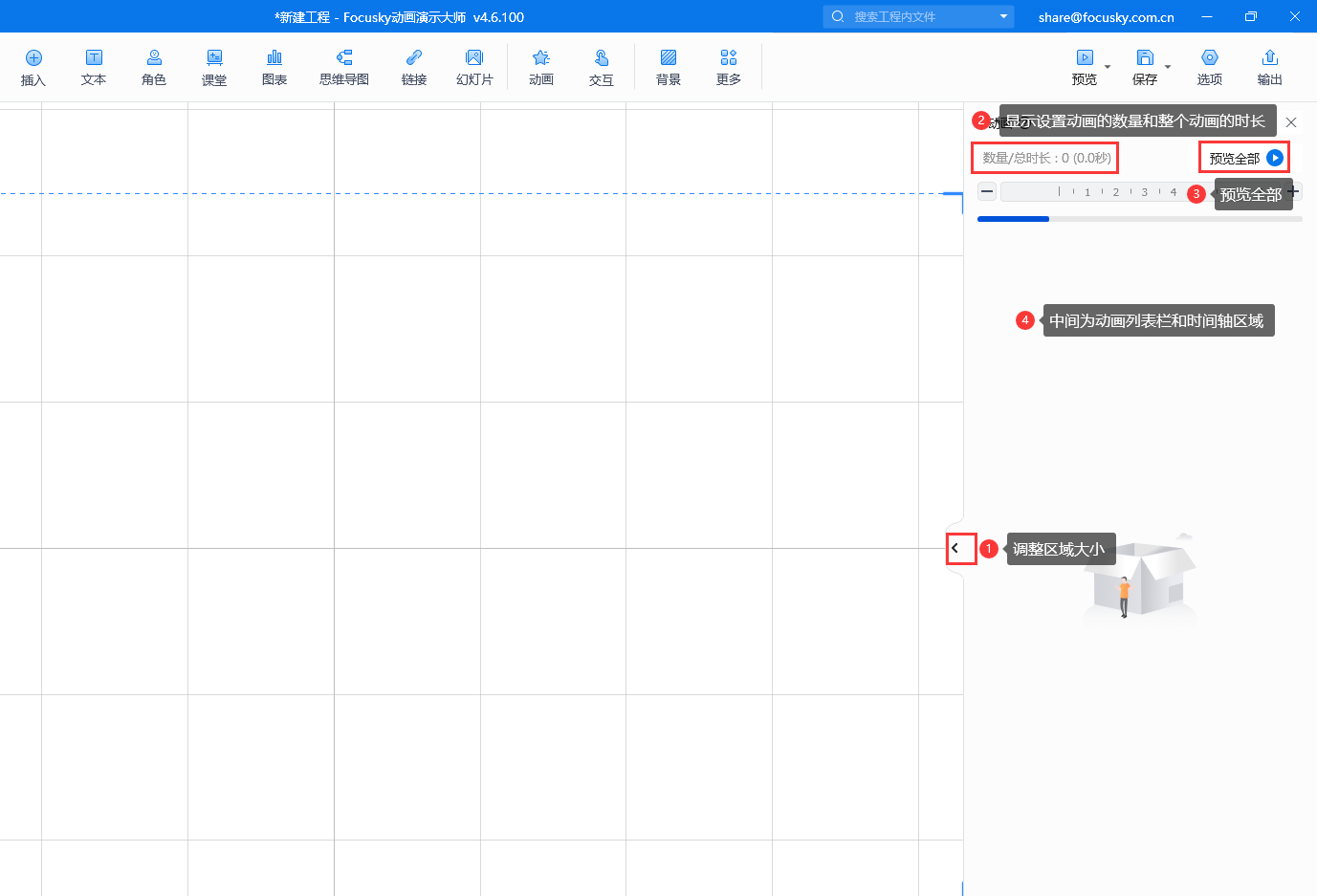
●动画列表栏:给素材添加相应的动画时,在动画列表栏这里就有相应素材的动画栏
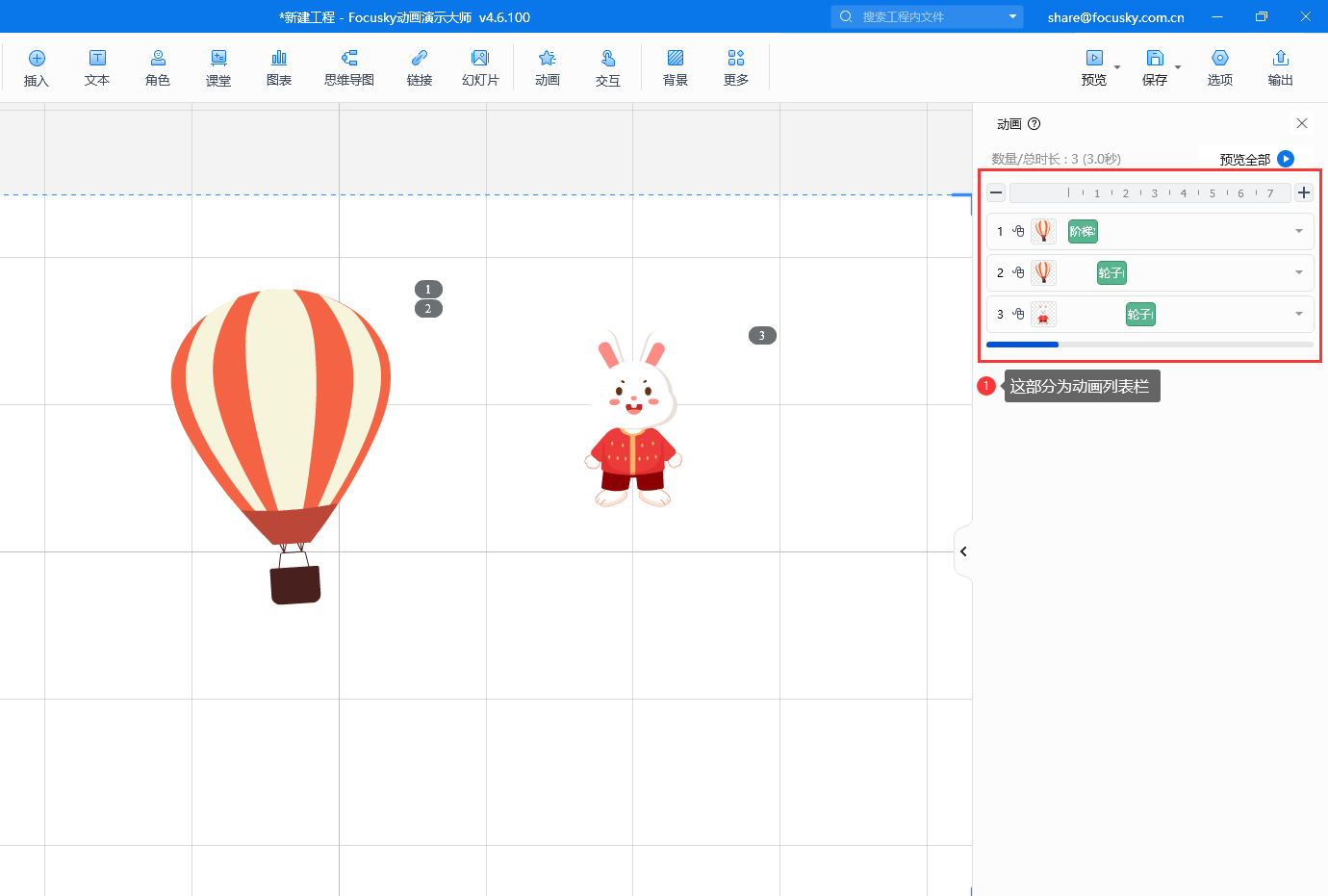
●在动画栏中有三个功能点:触发方式、动画时长滑块、倒三角图标
●触发方式:点击触发,与上一个一起触发,在上一个之后触发
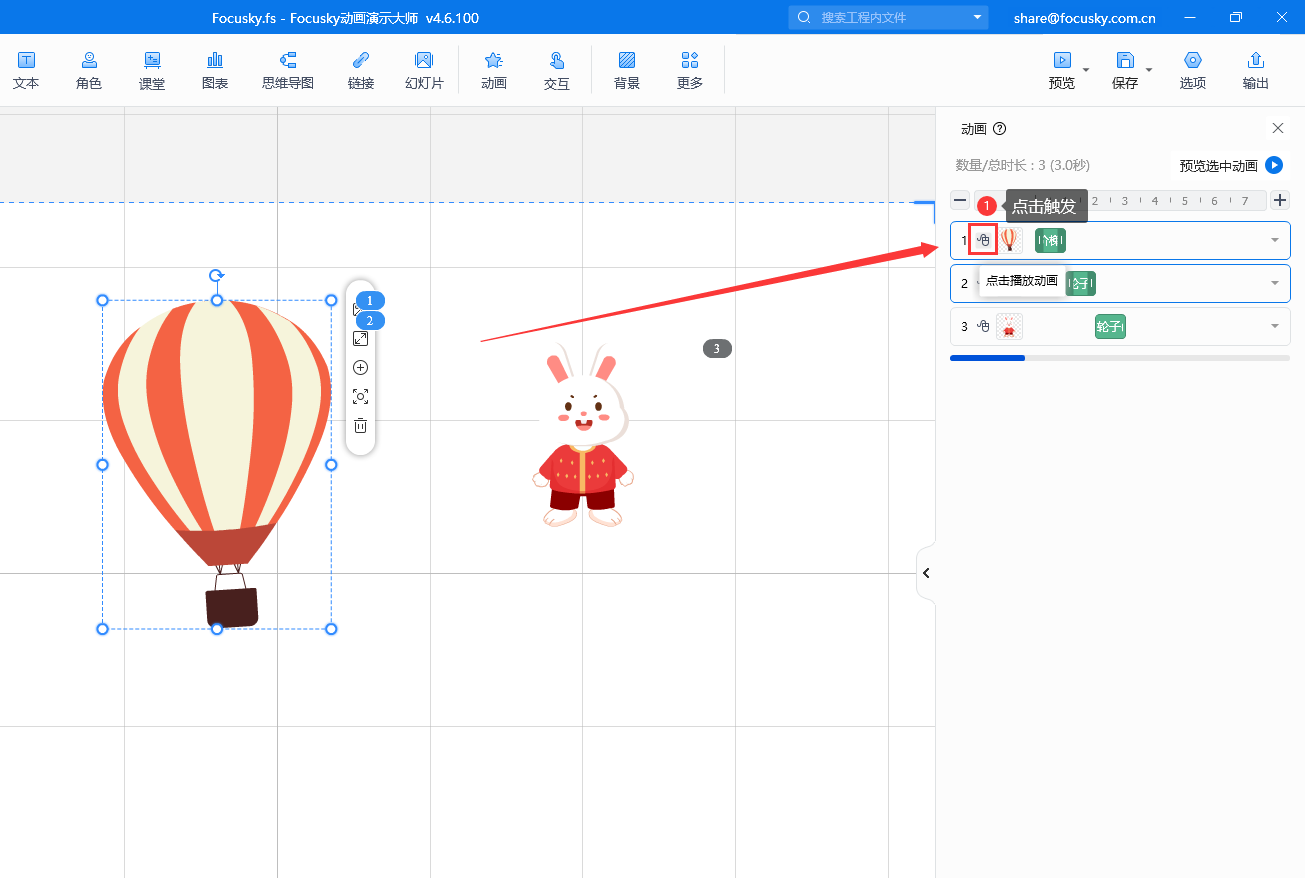
●动画时长滑块:点击动画时长滑块就可拖动滑块,调节动画最开始显示的时间,还可以调节首尾两个按钮,可以增加或者减少整个动画显示的时长
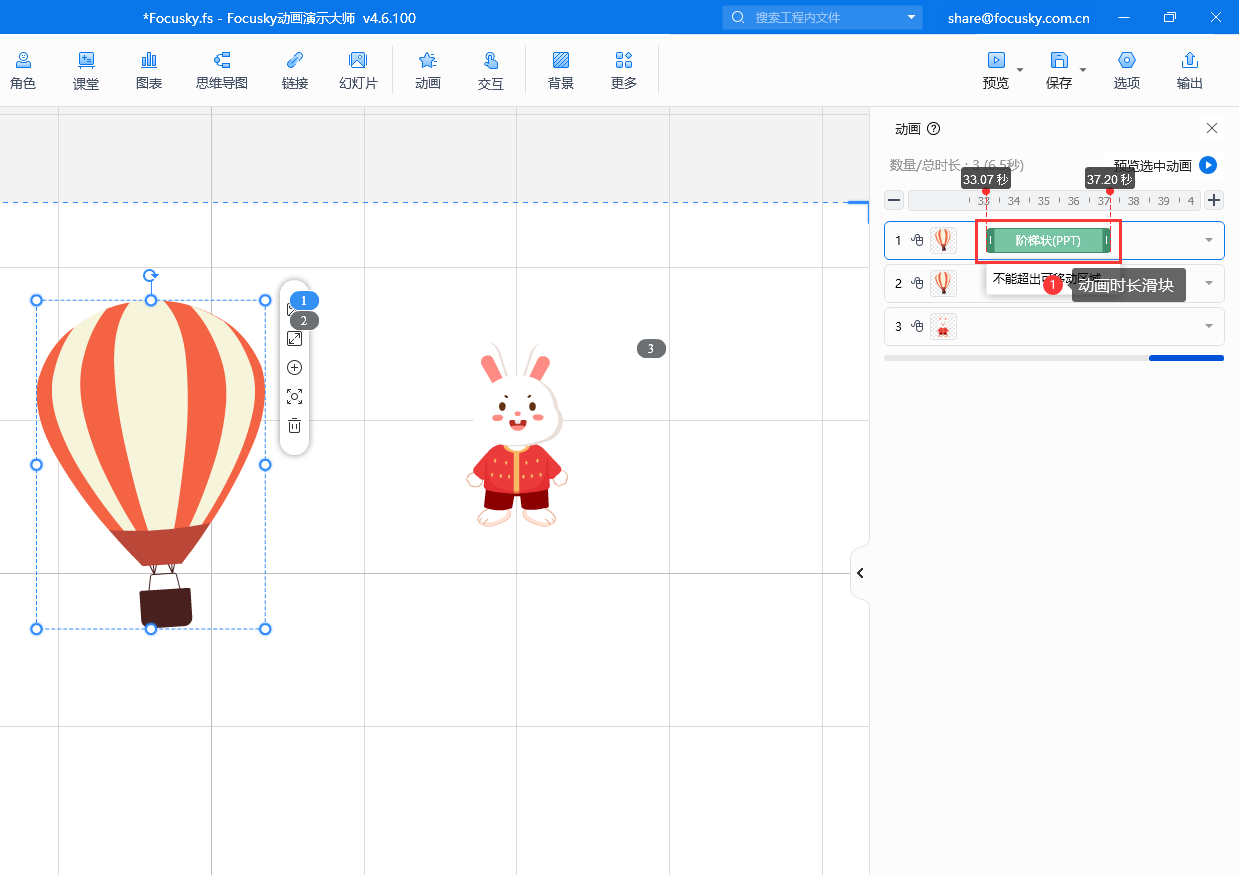
●倒三角符号:对动画效果做出更加细致的调整,可以更改动画效果、修改触发方式、调整动画时长、添加声音等多项设置

●可以选中动画栏鼠标右击,弹出默认窗口,可设置动画效果编辑动画,调节动画的顺序,还可以选择删除当前选中的动画或清除所有动画
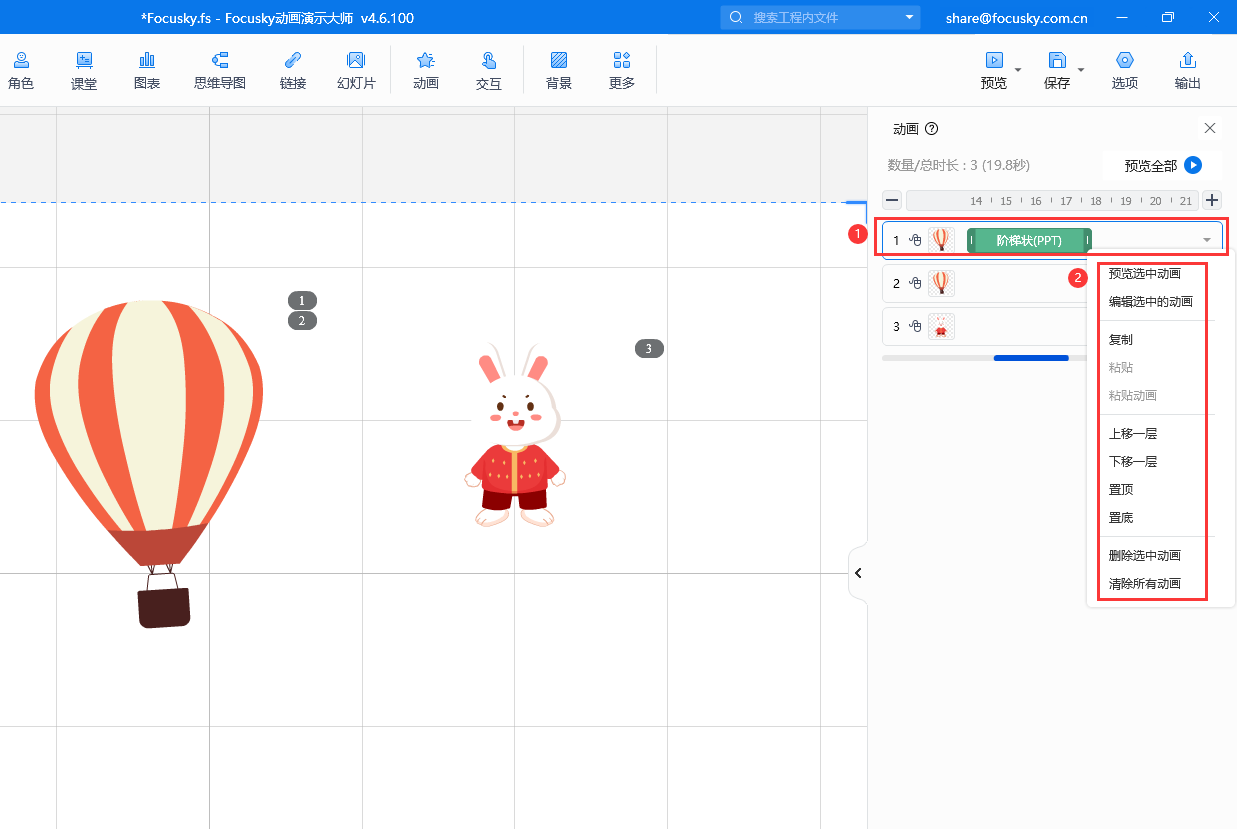
3.添加动画:在画布中选中素材,选中后点击【添加动画】,弹出默认窗口,选择添加相应的动画效果即可
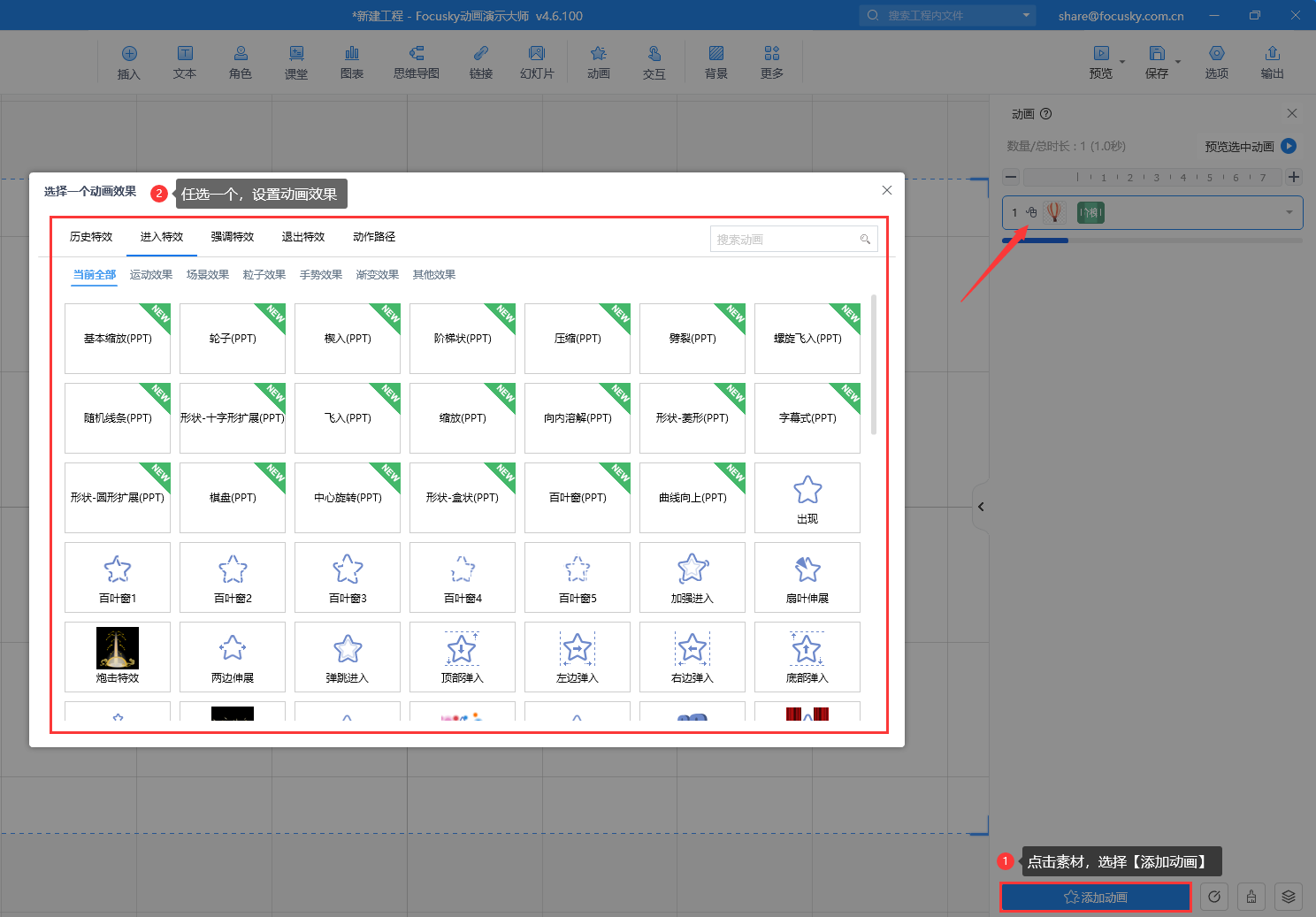
添加笔迹动画:自定义笔迹作为动画保存到工程当中,方便对内容进行强调说明。
教程参考:
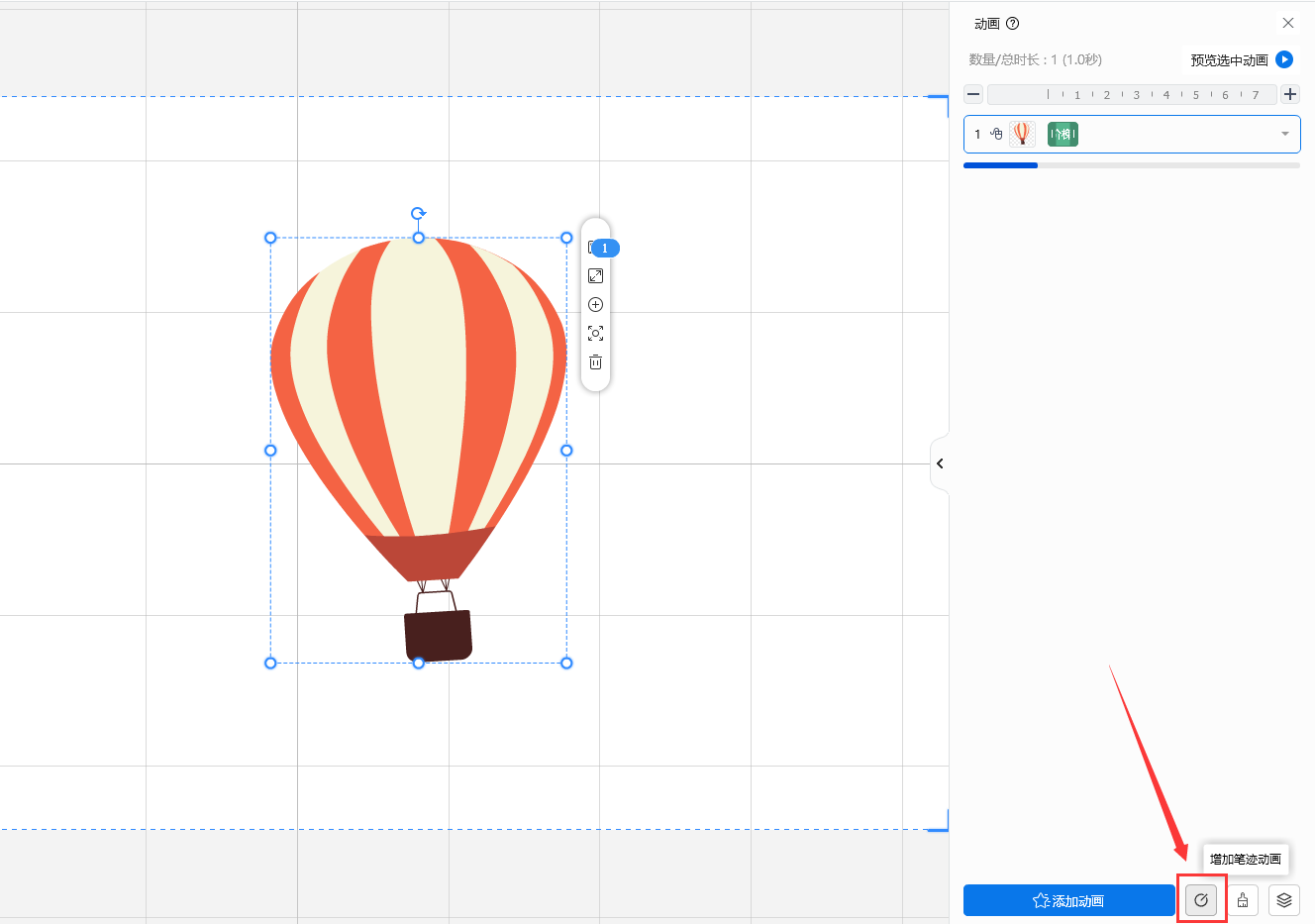
●动画格式刷:如果点击一次动画格式刷,就只能应用一次,如果双击动画格式刷,就可以将这个动画效果应用在多个素材当中

●选择对象:当要添加动画效果的素材在画布中不好选中时,可以点击【选择对象】快速找到要添加效果的素材,点击一下就可以添加相应的动画效果
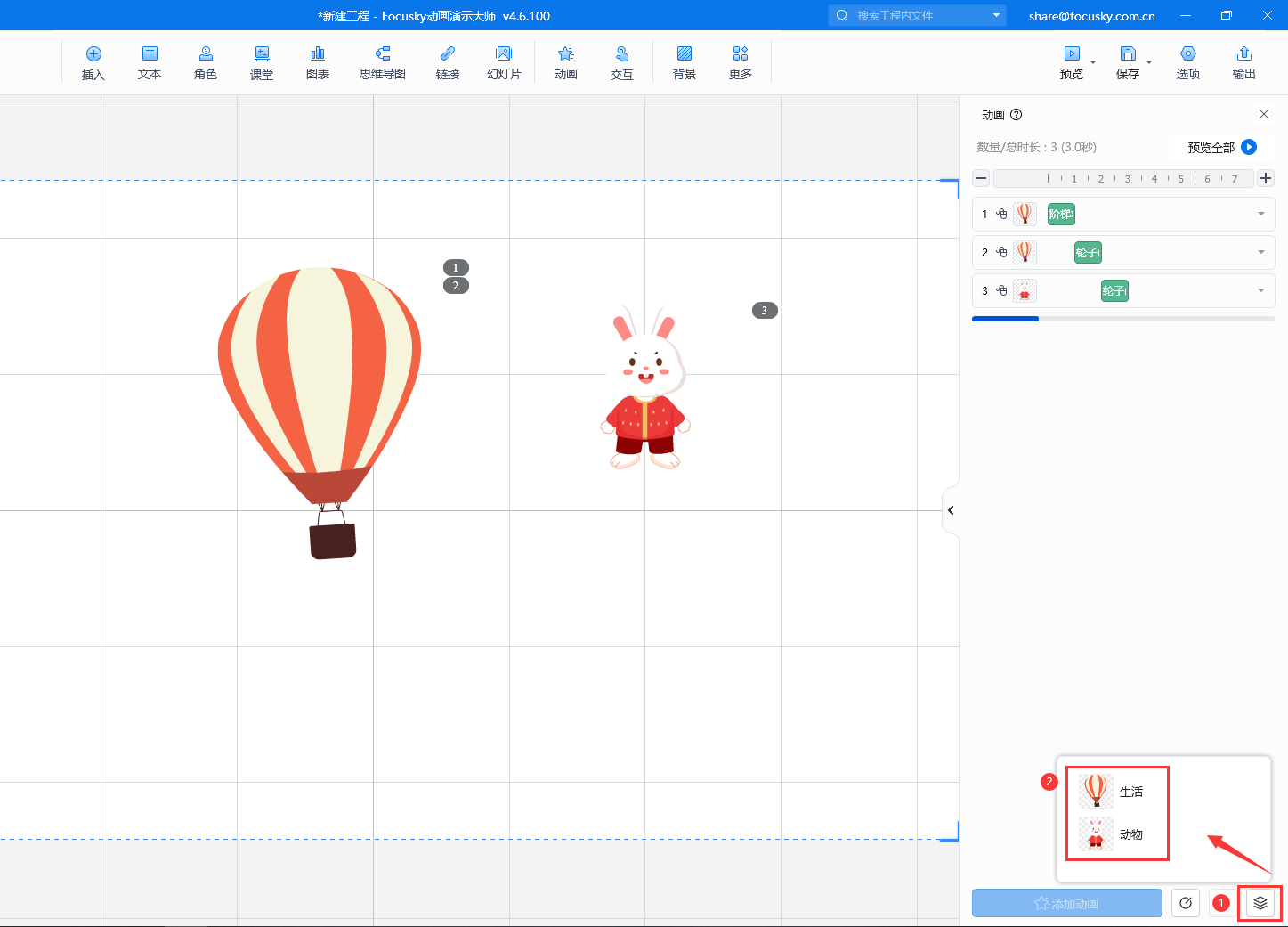
●为了方便区分进场、退场、强调动画,当给素材添加上不同的动画效果时,在时间轴上所显示的动画滑块的颜色会有所不同
●批量添加动画效果:选择一个素材,按住shift键选中另一个素材,再点击【添加动画】就可同时添加动画效果,要注意选择触发方式和动画时长;或者也可按住ctrl键,多选几个动画列表再次添加相应的动画效果,也是能实现同时给多个内容添加动画效果
视频教程见:https://www.focusky.com.cn/help-661.html